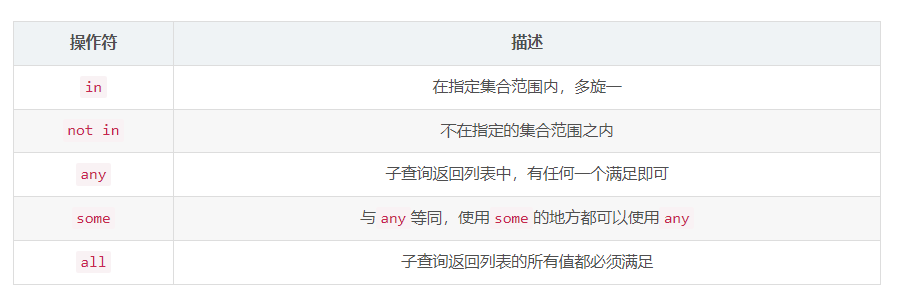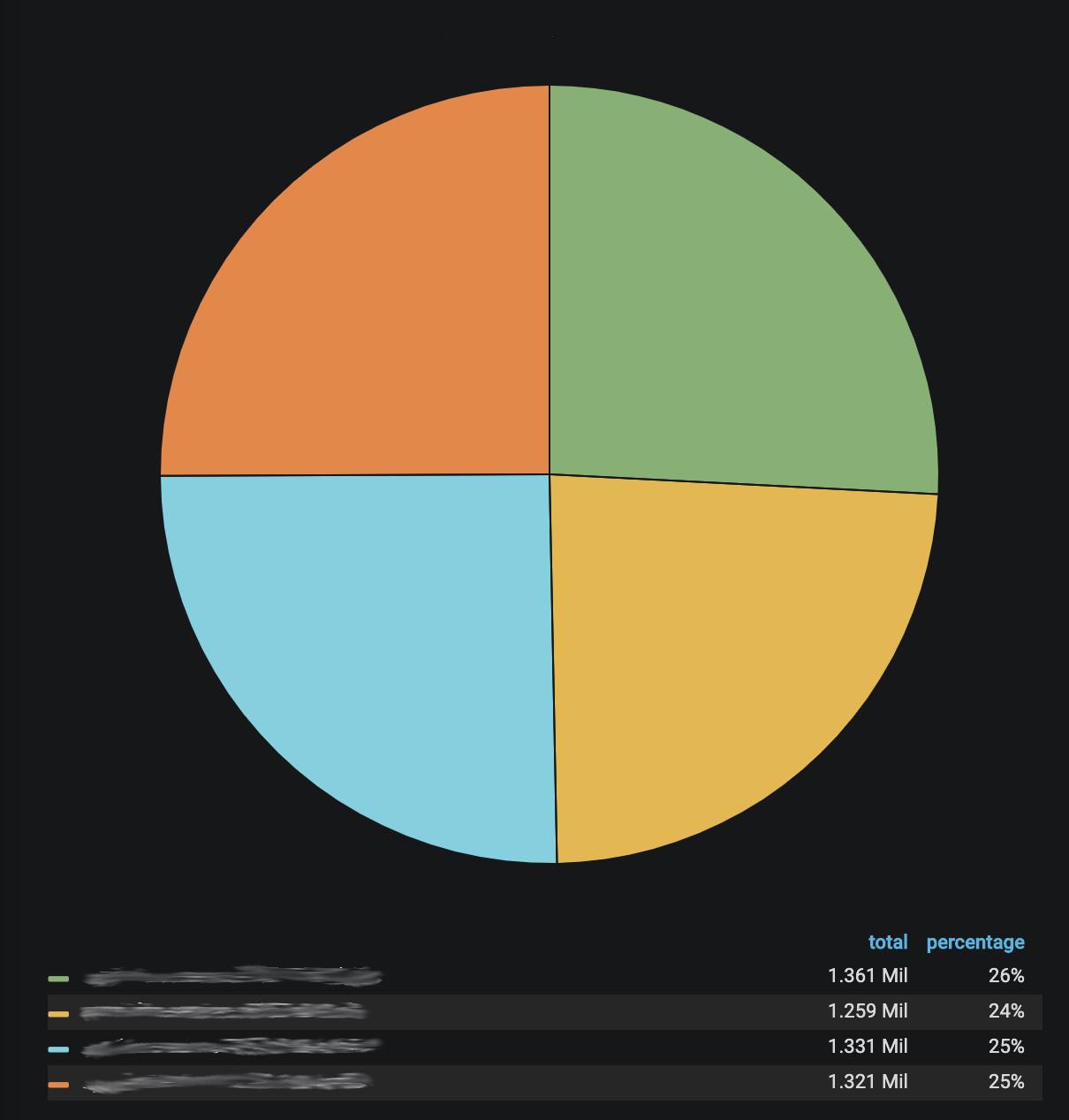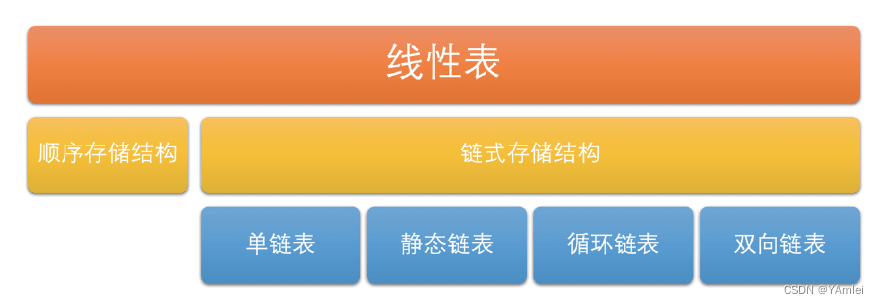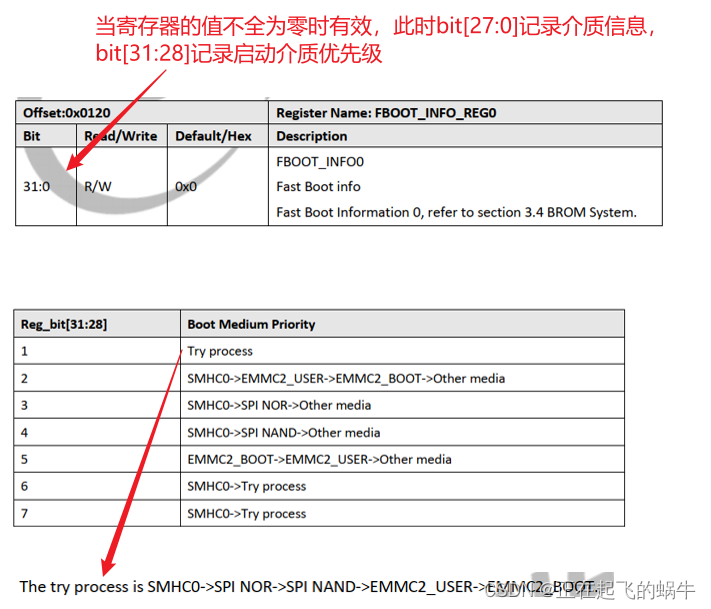Linux基本指令(1)
- 1.ls指令
- 1.1ls的用法
- 2. pwd指令
- 3.cd指令
- 3.1 cd
- 3.2补充内容
- 3.3 cd - 指令
- 3.4 cd ~ 指令
- 4. touch指令
- 4.1stat指令
- 5.mkdir 指令
- 6.rmdir/rm指令
- 6.1补充内容
- 7.man指令
- 8.nano 指令
- 9.cat指令
- 10 cp指令
- 11 mv指令
- 12 echo指令
- 12.1 > 输出重定向
- 12.2 >> 追加重定向
- 13 more指令
- 14 less指令
- 15 head指令
- 16 tail指令
- 16.1 | 命令行管道
- 16 date指令
- 17 cal指令
- 18 find指令
- 19. greap 指令
- 20 uniq指令
- 20.1补充内容 sort 指令
- 20.2选项 -u,-d,-c
- 20.3补充内容 wc -l 指令
- 21 zip/unzip指令
- 22 tar指令
- 23 补充指令
- 23.1 clear指令
- 23.2 which 指令
- 23.3 who/whoami
- 24 重要的几个热键[Tab],[ctrl]-c, [ctrl]-d
- 25 关机

所属专栏:Linux学习❤️
🚀 >博主首页:初阳785❤️
🚀 >代码托管:chuyang785❤️
🚀 >感谢大家的支持,您的点赞和关注是对我最大的支持!!!❤️
🚀 >博主也会更加的努力,创作出更优质的博文!!❤️
🚀 >关注我,关注我,关注我,重要的事情说三遍!!!!!!!!❤️
1.ls指令
语法:ls [选项][目录或文件]
功能:对于目录,该命令列出该目录下的所有子目录与文件。对于文件,将列出文件名以及其他信息。
常用选项:
-a 列出目录下的所有文件,包括以 . 开头的隐含文件。
-d 将目录象文件一样显示,而不是显示其下的文件。 如:ls –d 指定目录
-i 输出文件的 i 节点的索引信息。 如 ls –ai 指定文件
-k 以 k 字节的形式表示文件的大小。ls –alk 指定文件
-l 列出文件的详细信息。
-n 用数字的 UID,GID 代替名称。 (介绍 UID, GID)
-F 在每个文件名后附上一个字符以说明该文件的类型,“*”表示可执行的普通文件;“/”表示目录;“@”表
示符号链接;“|”表示FIFOs;“=”表示套接字(sockets)。(目录类型识别)
-r 对目录反向排序。
-t 以时间排序。
-s 在l文件名后输出该文件的大小。(大小排序,如何找到目录下最大的文件)
-R 列出所有子目录下的文件。(递归)
-1 一行只输出一个文件
1.1ls的用法
我们可以直接ls查看目录信息

- 如果我们要显示
指定的路径下的文件呢?只需要ls 文件路径
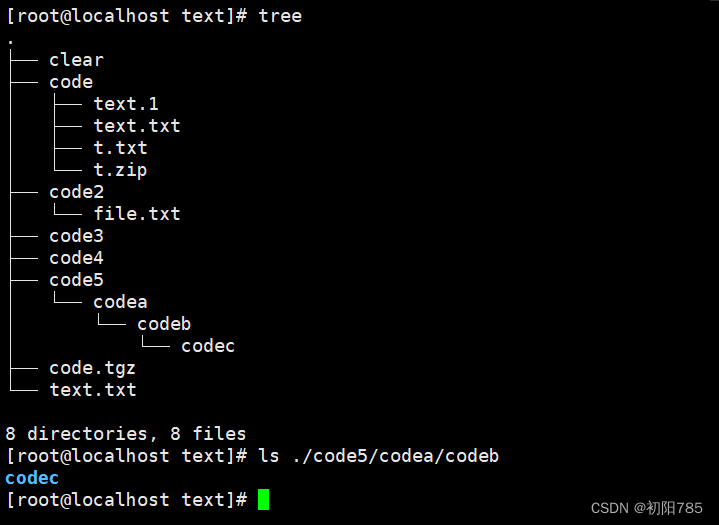
也可以ls +选项。比如ls -l (l的意思就是list)显示更多是信息

👓注意:这里有个小技巧就是ls -l == ll也就是缩写
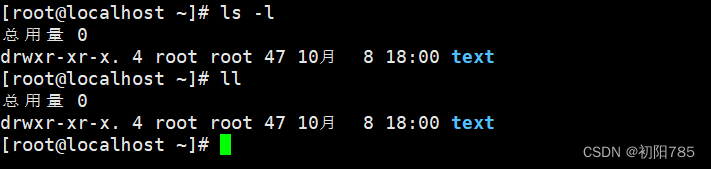
ls -a 这个是会显示隐藏文件
- 我们先来了解一下什么是隐藏文件。
在我们的windows里也是有隐藏文件的。二在我们的LInux中只要是开头带“ . ”的文件名就是隐藏文件。
例如我们可以创建一个隐藏文件。

这里可以看到我们创建了一个.text.c的隐藏文件,当我们用指令ll查看时是看不到隐藏文件的,所以我们可以要-a选项来查看隐藏文件。
这样我们就可以看到我们的隐藏文件了。
我们也可以用ls -l -a来查看更多的隐藏信息。

这样一对比我们就很清楚的看到了跟多的隐藏信息了。
👓注意:这里我们同样的可以进行简化指令:ls -a -l = = ls -l -a = = ls -al = = ll -a
ls -d: 有时候我们只是想展示文件本身,而不想展示目录下的内容的时候就可以用这个指令。

- 也可以用使用
排列组合的方式用ls -dl展示跟多的文件信息。

2. pwd指令
语法: pwd
功能:显示用户当前所在的目录
常用选项:无

3.cd指令
语法:cd 目录名
功能:改变工作目录。将当前工作目录改变到指定的目录下
举例:
cd … : 返回上级目录
cd /home/litao/linux/ : 绝对路径
cd …/day02/ : 相对路径
cd ~:进入用户家目
cd -:返回最近访问目录
3.1 cd

3.2补充内容
1️⃣
- 这里我们回到上一个指令的查看隐藏文件的指令 ls -la

- 我们会注意到一个目录底下两个隐藏文件 一个
. 文件,一个.. 文件(这里说明一下,只要是个目录/文件都会有这两个文件)
.文件的用途表示当前路径..文件的用途表示上一路径
- 比如我们打开当前目录底下 的code文件,就可以这样:
cd ./code 表示
注:
- 也可以不用写 ./ 因为
默认是当前路径。 - 这里的
/ 叫做目录分隔符

- 同样的我们也可以
回到上一级路径,直接cd ..

- 同理我们要回到最开始的路径 / 也是可以的。

2️⃣
Linux系统中,磁盘上的文件和目录被组成一棵多叉树,每个节点都是目录或文件。
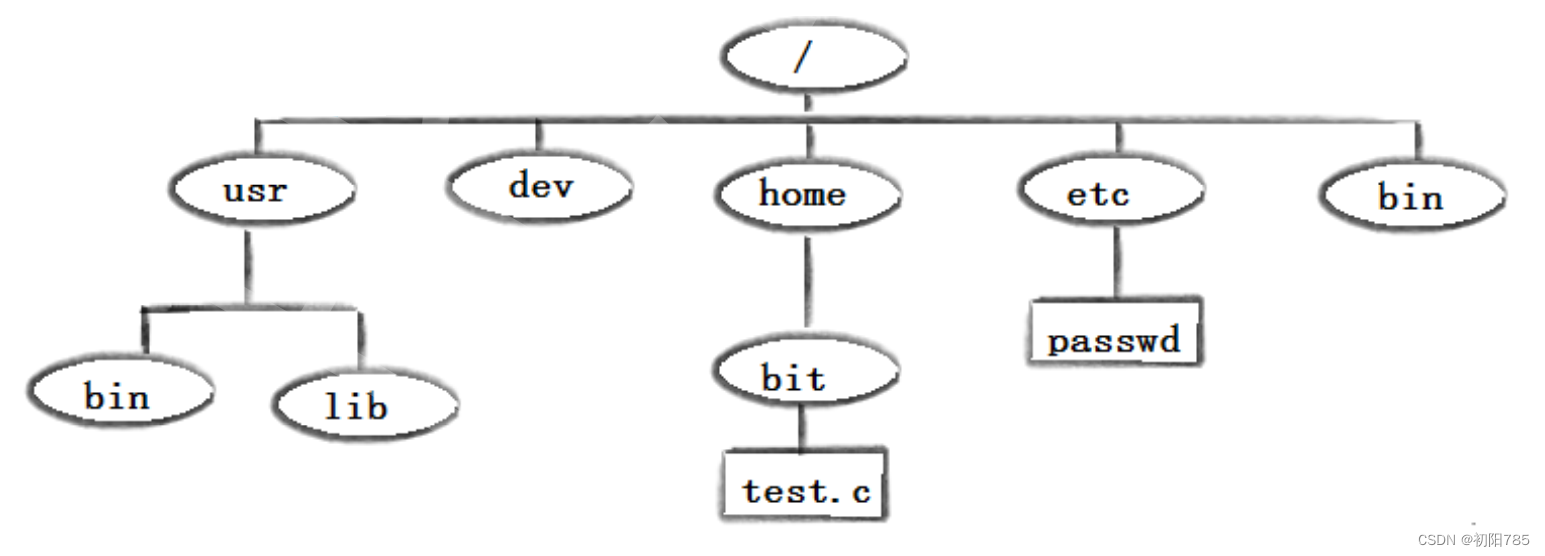
- 在Linux中也是可以表示显示处多叉树的样子。
🔥 : 注:如果你的显示失败,是因为没有下载tree这个指令插件,只需要执行yum install -y tree 这个指令(镜像文件是centos)就可以了。如果是ubentu镜像文件的话执行指令apt-get install tree就行了。
如果你执行的 tree 文件 显示出来的太多的,停不下来,按ctrl + C 强制停止就可以了 - 指令: tree 目录
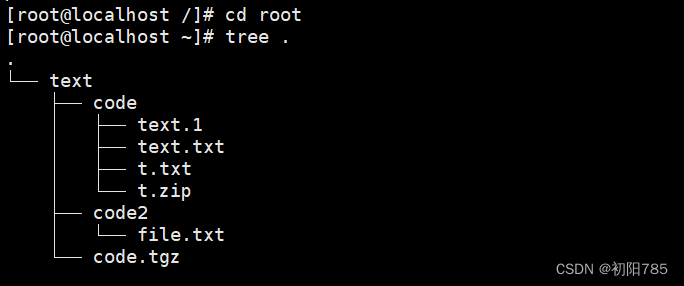
3.3 cd - 指令
cd - 是在最近进入的两个路径之间切换。

3.4 cd ~ 指令
cd ~ 指令是进入家目录
🔥 : 注:Linux默认登陆的时候,默认登入的路径就是当前用户的家目录。

- 所谓家目录就比如我们Windows一样,我们刚启动我们的新电脑的时候,都会让我们注册一个用户名,而这个用户名就充当一个家目录,我们下载的软件都是先默认下载在家目录的。
4. touch指令
语法:touch [选项]… 文件…
功能:touch命令参数可更改文档或目录的日期时间,包括存取时间和更改时间,或者新建一个不存在的文件。
常用选项:
-a 或–time=atime或–time=access或–time=use只更改存取时间。
-c 或–no-create 不建立任何文档。
-d 使用指定的日期时间,而非现在的时间。
-f 此参数将忽略不予处理,仅负责解决BSD版本touch指令的兼容性问题。
-m 或–time=mtime或–time=modify 只更改变动时间。
-r 把指定文档或目录的日期时间,统统设成和参考文档或目录的日期时间相同。
-t 使用指定的日期时间,而非现在的时间
- 这里我们就实现一下touch创建一个文件,后期我们再学习怎么用touch存取时间和更改时间。
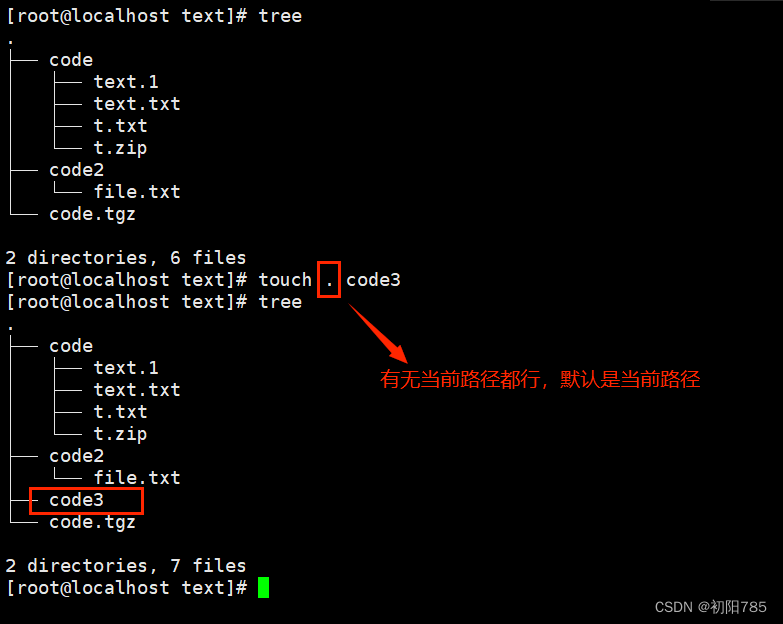
同样的我们也可以创建多个文件。

4.1stat指令
- 现在我来问大家一个问题,我新建一个空间文件会占用磁盘空间吗?

- 上面是我在Windows下创建的一个空的文本文件,显示的是0KB,那是不是就代表他就不占用磁盘空间呢?
答案是错误的.
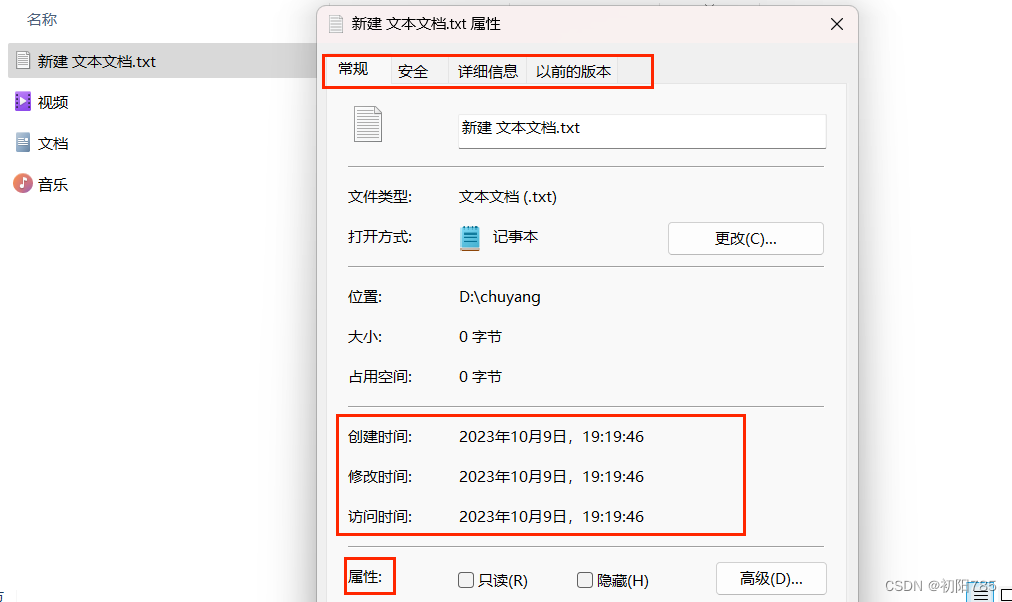
-
我们打开这个文件的属性,我们会看到很多关于这个文件的信息,包括创建时间,修改时间,访问时间等。那这些信息存放在哪里呢?很明显是存放在磁盘上的。所以说一个空文件也是要占用磁盘空间的。也就是说一个
文件=文件内容+文件属性。 -
好既然在Windows中我们可以查看文件的属性,在Linux中同样也可以
查看文件的属性,查看指令是:stat 文件。

5.mkdir 指令
语法:mkdir [选项] dirname…
功能:在当前目录下创建一个名为 “dirname”的目录
常用选项:
-p, --parents 可以是一个路径名称。此时若路径中的某些目录尚不存在,加上此选项后,系统将自动建立
好那些尚不存在的目录,即一次可以建立多个目录;
- 同样的mkdir也是创建文件的,只不过由
mkdir创建的是一个目录,而用touch创建的就是一个文件,mkdir类似于Windows创建一个文件夹一样,二touch类似于Windows创建一个文本文件一样。
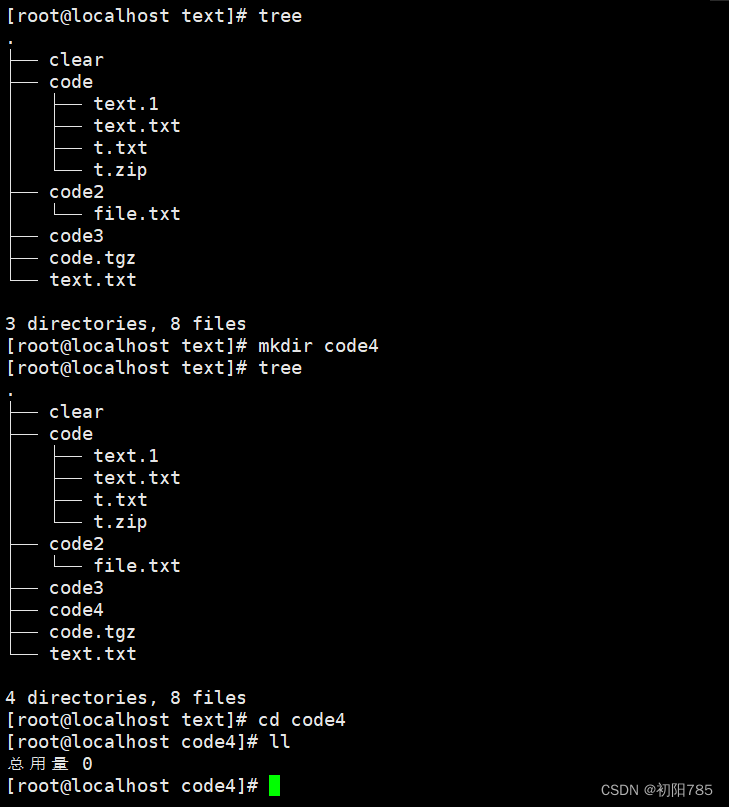
- 如果我们要
创建一串路径呢?是不是也得创建一个目录,然后进目录,再次创建一个目录,再进去,一直重复呢?答案是肯定不用。
我们可以用选项-p(pass的意思) 创建一串路径。即mkdir -p 路径1/路径2/……
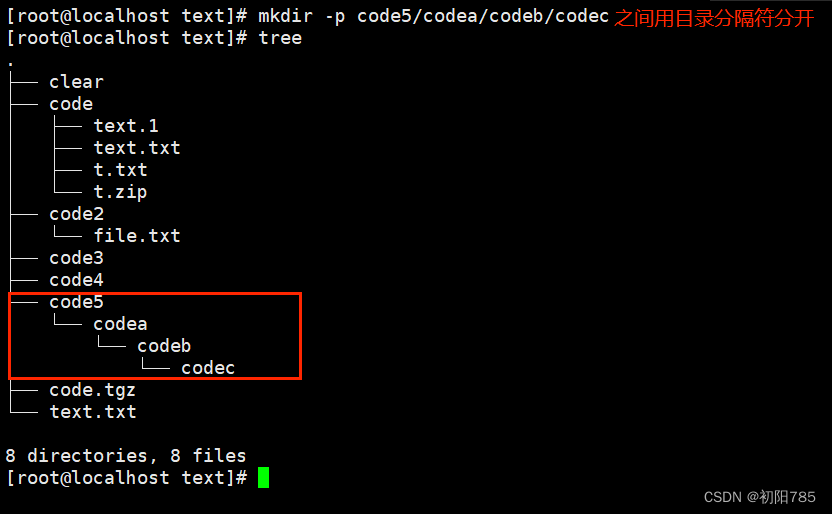
6.rmdir/rm指令
rmdir是一个与mkdir相对应的命令。mkdir是建立目录,而rmdir是删除命令。
语法:rmdir [-p][dirName]
适用对象:具有当前目录操作权限的所有使用者
功能:删除空目录
常用选项:
-p 当子目录被删除后如果父目录也变成空目录的话,就连带父目录一起删除。
rm命令可以同时删除文件或目录
语法:rm [-f-i-r-v][dirName/dir]
适用对象:所有使用者
功能:删除文件或目录
常用选项:
-f 即使文件属性为只读(即写保护),亦直接删除
-i 删除前逐一询问确认
-r 删除目录及其下所有文件
- 这rmdir是和mkdir是一对的,而rm指令同样可以做到rmdir一样的效果,所以这里就讲解rm指令,如果想要了解的可以自行了解一下哦。
rm 的意思就是 remove 移除的意思。这个指令在linux中用来删除文件/目录的。
-
删除文件
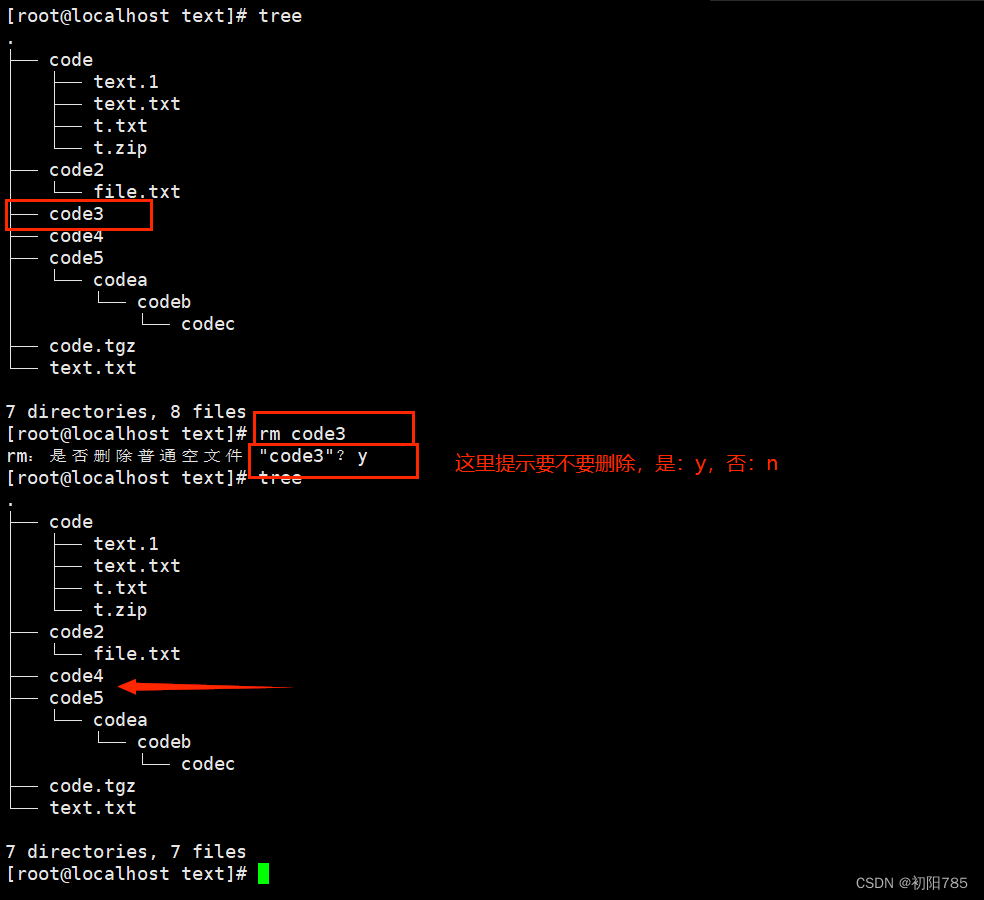
-
删除目录

-
我们要删除一个目录的话,我们首先要删除目录底下的文件,当目录为空的时候,就可以删除这个目录了,前面我们说了,
目录是一棵多叉树的形式,和二叉树是有点相像的,而我们之前·二叉树的删除是用的后序,也就是递归思想,所以这里我们删除目录也是要用到递归思想的,-r 指令就是递归删除的意思。 -
但是有的小伙伴们可能已经发现了,我们要删除一个文件或者目录的时候,特别是一个目录的时候,
系统都会向我们确认是否要删除,那如果我们的目录底下有很多个目录,那递归的时候系统就会重复的向我们确认是否要删除,这个样就显得有点多余了,那有没有方法可以让系统不向我们确认呢?答案是有的,使用-f选项。-f 的意思就是force (强制的意思) -
这样我们使用
rm -rf 目录就可以直接删除一个目录了。
6.1补充内容
-
这里我们要回到前面说的家目录的内容,我们的linux系统有管理员用户和普通用户,区分他们两个的方法也很简单,只要是以root用户名的就是管理员用户,其他的都是普通用户,而在普通用户删除文件/目录的时候,系统是不会向我们确认要不要删除的,而是直接就删除掉了,那么要是我们要系统提示要不要删除文件/目录的时候呢?这个时候就要用到选项
-i输入这个选项后,即 rm -i 文件/目录(目录要加-f))系统就会提示我们要不要删除文件/目录了。 -
如果我们要删除
一个目录底下的所有文件呢?是不是得一个一个指令来删除呢?能不能批量删除呢?这些问题都有解决方案。
当我们要批量删除一个目录底下的文件时只要执行rm -rf *( *是通配符的意思)注:如果是目录和文件一起删除的话要加上 -r 如果只有文件的话可以不用 -r。

- 这个样我们就将当前目录底下的所有文件都删除了。
- 那我们的用
rm删除目录底下的所有文件时,会不会把隐藏文件删除呢?答案是不会的。
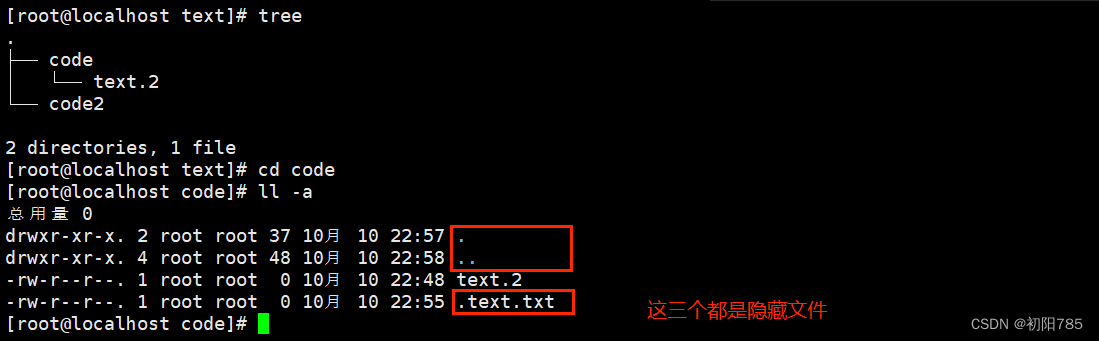

- 这里可以很清楚的看到我们的隐藏文件并没有被删除。
7.man指令
Linux的命令有很多参数,我们不可能全记住,我们可以通过查看联机手册获取帮助。访问Linux手册页的命令是
man 语法: man [选项] 命令
常用选项
-k 根据关键字搜索联机帮助
num 只在第num章节找
-a 将所有章节的都显示出来,比如 man printf 它缺省从第一章开始搜索,知道就停止,用a选项,当按
下q退出,他会继续往后面搜索,直到所有章节都搜索完毕。
解释一下,面手册分为8章
1 是普通的命令
2 是系统调用,如open,write之类的(通过这个,至少可以很方便的查到调用这个函数,需要加什么头文
件)
3 是库函数,如printf,fread4是特殊文件,也就是/dev下的各种设备文件
5 是指文件的格式,比如passwd, 就会说明这个文件中各个字段的含义
6 是给游戏留的,由各个游戏自己定义
7 是附件还有一些变量,比如向environ这种全局变量在这里就有说明
8 是系统管理用的命令,这些命令只能由root使用,如ifconfig
如果没办法执行的话是因为没有下载man插件,执行yum install -y man就可以了。
用法:man 指令,也可以 man man 查看自己,按 q 时退出。
8.nano 指令
nano指令就有点像我们Windows中的记事本一样。
语法:nano 文件
用法:如果有该文件就打开文件编写内容,如果没有该文件,就会创建一个文件再编写内容。


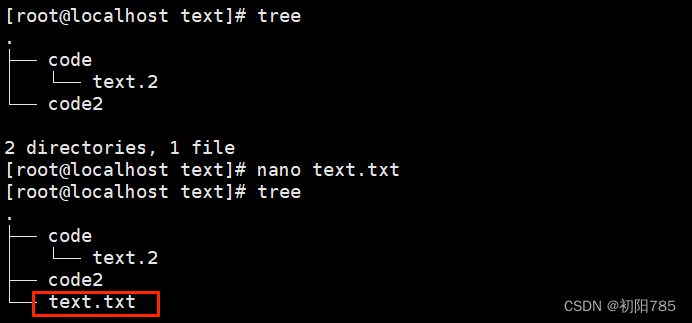
- 进去后就可以直接编写程序了

- 最底下有操作指令,可以按照自己的想法进行操作。
9.cat指令
语法:cat [选项][文件]
功能: 查看目标文件的内容
常用选项:
-b 对非空输出行编号
-n 对输出的所有行编号
-s 不输出多行空行
- 这里 nano 是和 cat 搭配着使用的。cat 可以显示文件内容。
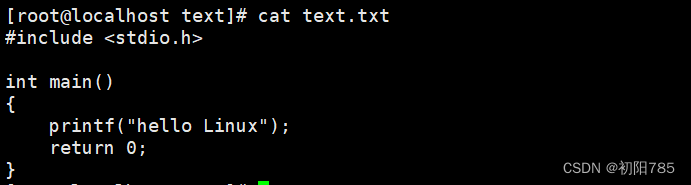
- 也可以显示出行号,用选项
-n

-b对非空输出行编号

-s不输出多行空行
如果有多行空行的话,只保留一行空行。
10 cp指令
语法:cp [选项] 源文件或目录 目标文件或目录
功能: 复制文件或目录
说明: cp指令用于复制文件或目录,如同时指定两个以上的文件或目录,且最后的目的地是一个已经存在的目录,
则它会把前面指定的所有文件或目录复制到此目录中。若同时指定多个文件或目录,而最后的目的地并非一个已存
在的目录,则会出现错误信息
常用选项:
-f 或 --force 强行复制文件或目录, 不论目的文件或目录是否已经存在
-i 或 --interactive 覆盖文件之前先询问用户
-r递归处理,将指定目录下的文件与子目录一并处理。若源文件或目录的形态,不属于目录或符号链
接,则一律视为普通文件处理
-R 或 --recursive递归处理,将指定目录下的文件及子目录一并处理
- 拷贝文件
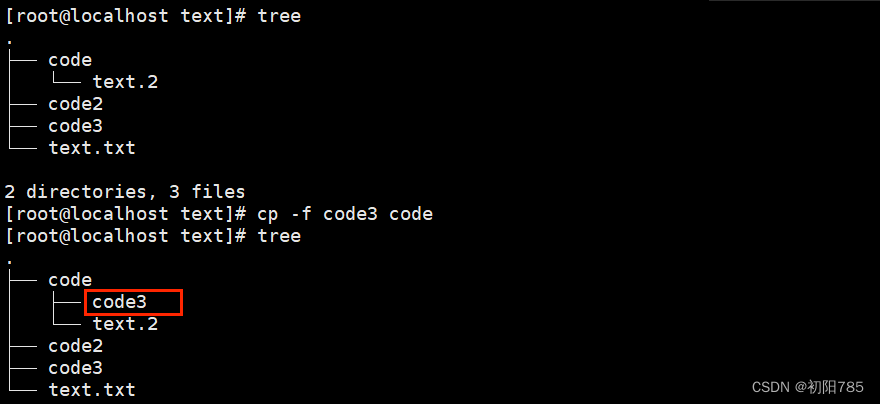
- 注:我们拷贝的时候还可以顺便给他改个名字。指令
cp [选项] 文件 路径/要改的名字(这个名字没有出现过的)
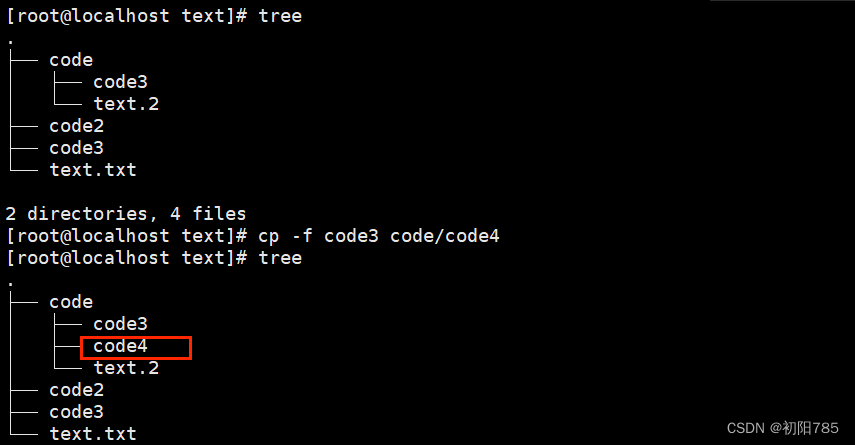
- 拷贝目录
而拷贝目录和拷贝文件是一样的,只是选项中要加-r 递归选项。这里就不多展开讲解了。
11 mv指令
mv命令是move的缩写,可以用来移动文件或者将文件改名(move (rename) files),是Linux系统下常用的命
令,经常用来备份文件或者目录。
语法: mv [选项] 源文件或目录 目标文件或目录
功能:
1.视mv命令中第二个参数类型的不同(是目标文件还是目标目录),mv命令将文件重命名或将其移至一个新的
目录中。
2.当第二个参数类型是文件时,mv命令完成文件重命名,此时,源文件只能有一个(也可以是源目录名),它
将所给的源文件或目录重命名为给定的目标文件名。
3.当第二个参数是已存在的目录名称时,源文件或目录参数可以有多个,mv命令将各参数指定的源文件均移至
目标目录中。
常用选项:
-f :force 强制的意思,如果目标文件已经存在,不会询问而直接覆盖
-i :若目标文件 (destination) 已经存在时,就会询问是否覆盖!
-
功能一,剪切
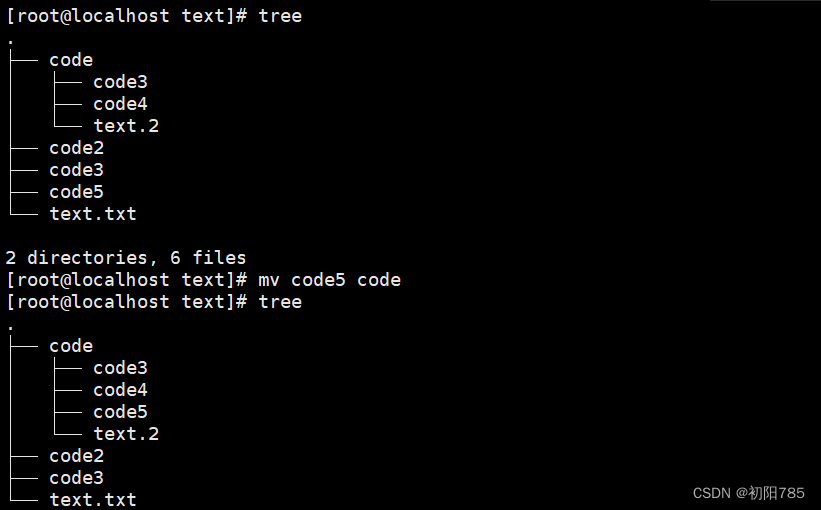
-
功能二,剪切并重命名
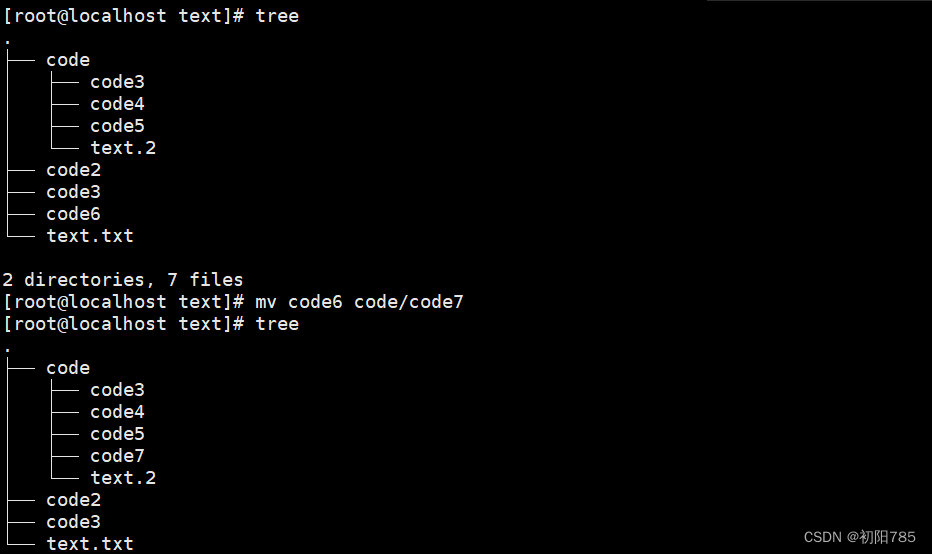
-
功能三,重命名

12 echo指令
echo 有点像我们的C语言的puts一样,输出一串字符串。
语法:echo 字符

12.1 > 输出重定向
- 我们Linux中有这么一句话
“一切皆文件”,顾名思义从Linux角度上看,任何输入输出的设备我们都把他看作是一个文件,包括我们的显示屏,键盘,磁盘等等。而echo这个指令其实就是在让我们从键盘这个文件中输出一串字符串到显示屏这个文件当中,那么我们能不能将其输出到指定的一个文件中呢?这个时候我们就用到了(输出重定向符)>。
语法:touch 内容 > 文件 (如果这个文件不存在,就会自动创建一个文件)
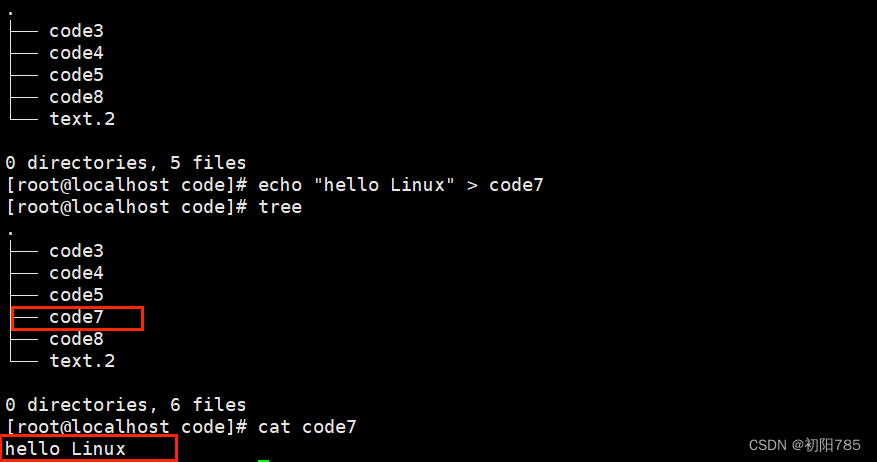
12.2 >> 追加重定向

- 这里我们发现,如果我们多次echo在同一个文件,这个时候·这一次的echo都会覆盖上一次的内容·,这个时候我们就可以用追加重定向来追加我们的内容。

13 more指令
语法:more [选项][文件]
功能:more命令,功能类似 cat
常用选项:
-n 对输出的所有行编号
q 退出more
举例
- 假如我们有一个文本文件,它里面的内容很多,如果我们要查看文件的话就可以用more指令。
假设我们在一个文件中输入1000个数据。
i=0; while [ $i -le 1000 ]; do echo "hello $i"; let i++; done > file.txt 用这个指令就可以讲1000个数据写入file.txt文件中。

- 使用指令 more 文件 这个时候显示屏就会显示数据出来,并且我们
可以按回车键,一行一行的往下翻动。 - 同时我们也可以在用more指令进文件之后,输入
/行号就可以快速定位的指定位置。
但是缺点就是我们只能往下翻,不能往上翻,这就是more的缺陷,所以我们一般不用more指令,而是用less指令。
14 less指令
less 工具也是对文件或其它输出进行分页显示的工具,应该说是linux正统查看文件内容的工具,功能极
其强大。
less 的用法比起 more 更加的有弹性。在 more 的时候,我们并没有办法向前面翻, 只能往后面看
但若使用了 less 时,就可以使用 [pageup][pagedown] 等按键的功能来往前往后翻看文件,更容易用
来查看一个文件的内容!
除此之外,在 less 里头可以拥有更多的搜索功能,不止可以向下搜,也可以向上搜。
语法: less [参数] 文件
功能:
less与more类似,但使用less可以随意浏览文件,而more仅能向前移动,却不能向后移动,而且less在查看之前
不会加载整个文件。
选项:
-i 忽略搜索时的大小写
-N 显示每行的行号
/字符串:向下搜索“字符串”的功能
?字符串:向上搜索“字符串”的功能
n:重复前一个搜索(与 / 或 ? 有关)
N:反向重复前一个搜索(与 / 或 ? 有关)
q:quit
- 使用指令
less文件这个时候显示屏就会显示数据出来,并且我们可以按回车键,一行一行的往下翻动,也可以按上下键上下翻动。 - 同时我们也可以在用less指令进文件之后,输入
/行号也可以快速定位的指定位置。
15 head指令
head 与 tail 就像它的名字一样的浅显易懂,它是用来显示开头或结尾某个数量的文字区块,head 用来显示档案的
开头至标准输出中,而 tail 想当然尔就是看档案的结尾。
语法: head [参数]… [文件]…
功能:
head 用来显示档案的开头至标准输出中,默认head命令打印其相应文件的开头10行。
选项:
-n<行号>显示的行数。
我们可以输入 head -500 file.txt 查看前500行的数据。也可以是其他的行号。
16 tail指令
tail 命令从指定点开始将文件写到标准输出.使用tail命令的-f选项可以方便的查阅正在改变的日志文件,tail -
f filename会把filename里最尾部的内容显示在屏幕上,并且不但刷新,使你看到最新的文件内容.
语法: tail[必要参数][选择参数][文件]
功能: 用于显示指定文件末尾内容,不指定文件时,作为输入信息进行处理。常用查看日志文件。
选项:
-f 循环读取
-n<行数> 显示行数
这个指令就和head指令相反,它是查找从尾部开始倒数第 n 行的数据。
16.1 | 命令行管道
- 假如我们要查询的范围是中间部分怎么办呢?假如我们要查询400 - 500 行的数据呢?
那我们是不是先用head -500 file.txt > file2.txt把这500个数放到file2.txt文件中,再从file2.txt中用 tial -10 file2.txt查询到我们要查询的数据呢?所以这个时候我们就有了命令行管道 |,管道顾名思义是用来链接的。于是我们就可以把指令写成:
head -500 file.txt | tail -10
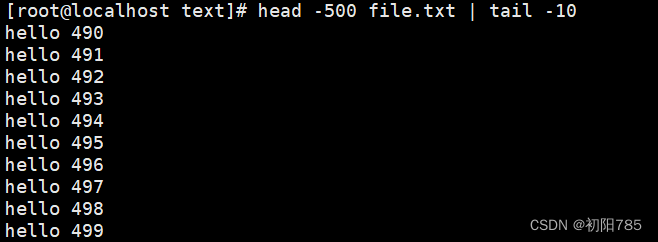
16 date指令
date 指定格式显示时间: date +%Y:%m:%d
date 用法:date [OPTION]… [+FORMAT]
1.在显示方面,使用者可以设定欲显示的格式,格式设定为一个加号后接数个标记,其中常用的标记列表如下
%H : 小时(00…23)
%M : 分钟(00…59)
%S : 秒(00…61)
%X : 相当于 %H:%M:%S
%d : 日 (01…31)
%m : 月份 (01…12)
%Y : 完整年份 (0000…9999)
%F : 相当于 %Y-%m-%d
2.在设定时间方面
date -s //设置当前时间,只有root权限才能设置,其他只能查看。
date -s 20080523 //设置成20080523,这样会把具体时间设置成空00:00:00
date -s 01:01:01 //设置具体时间,不会对日期做更改
date -s “01:01:01 2008-05-23″ //这样可以设置全部时间
date -s “01:01:01 20080523″ //这样可以设置全部时间
date -s “2008-05-23 01:01:01″ //这样可以设置全部时间
date -s “20080523 01:01:01″ //这样可以设置全部时间
3.时间戳
时间->时间戳:date +%s
时间戳->时间:date -d@1508749502
Unix时间戳(英文为Unix epoch, Unix time, POSIX time 或 Unix timestamp)是从1970年1月1日(UTC/GMT的
午夜)开始所经过的秒数,不考虑闰秒。
- 可以直接date显示当前时间。

- 也可以按照我们的要求输出现在的时间,使用
date +%Y-%m-%d/%H:%M:%S格式化数据时间。

- 显示时间戳,
dete +%s

- 也可以显示时间戳的时间,用指令
date -d @0,也可以格式化输出date +%Y-%m-%d/%H:%M:%S -d @时间戳

17 cal指令
cal命令可以用来显示公历(阳历)日历。公历是现在国际通用的历法,又称格列历,通称阳历。“阳历”又名“太阳
历”,系以地球绕行太阳一周为一年,为西方各国所通用,故又名“西历”。
功能: 用于查看日历等时间信息,如只有一个参数,则表示年份(1-9999),如有两个参数,则表示月份和年份
常用选项:
-3 显示系统前一个月,当前月,下一个月的月历
-j 显示在当年中的第几天(一年日期按天算,从1月1号算起,默认显示当前月在一年中的天数)
-y 显示当前年份的日历
- 显示当前月份

- 显示指定年的月份
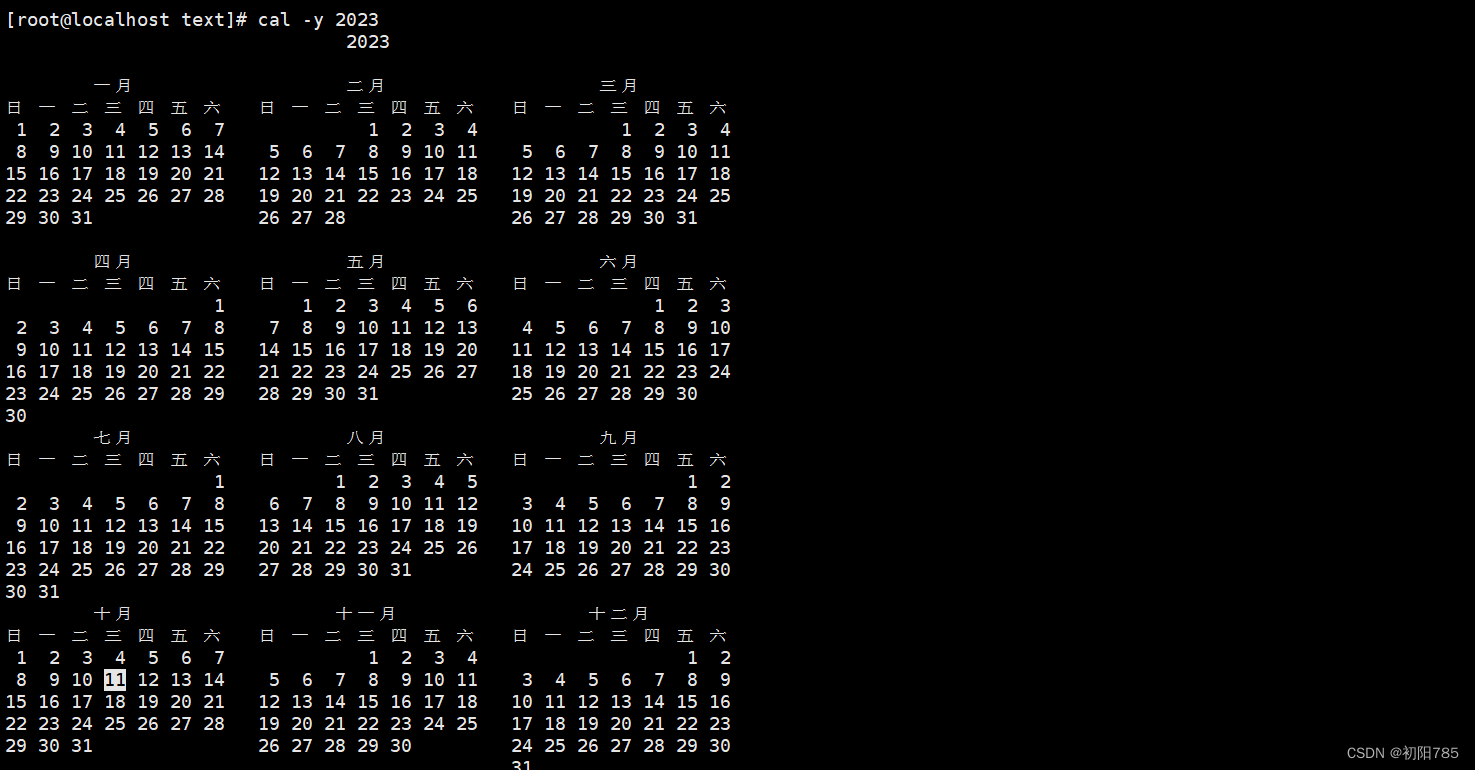
18 find指令
Linux下find命令在目录结构中搜索文件,并执行指定的操作。
Linux下find命令提供了相当多的查找条件,功能很强大。由于find具有强大的功能,所以它的选项也很
多,其中大部分选项都值得我们花时间来了解一下。
即使系统中含有网络文件系统( NFS),find命令在该文件系统中同样有效,只要你具有相应的权限。
在运行一个非常消耗资源的find命令时,很多人都倾向于把它放在后台执行,因为遍历一个大的文件系
统可能会花费很长的时间(这里是指30G字节以上的文件系统)。
语法: find pathname -options
功能: 用于在文件树种查找文件,并作出相应的处理(可能访问磁盘)
常用选项:
-name 按照文件名查找文件。
用法就是 find 路径 -name 文件名。
19. greap 指令
语法: grep [选项] 搜寻字符串 文件
功能: 在文件中搜索字符串,将找到的行打印出来
常用选项:
-i :忽略大小写的不同,所以大小写视为相同
-n :顺便输出行号
-v :反向选择,亦即显示出没有 ‘搜寻字符串’ 内容的那一行
- 我们写一个文本文件,里面的内容是:
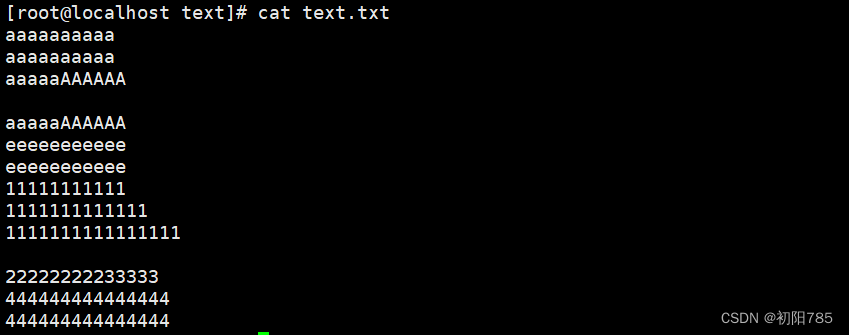
- 现在我们要查找带字符 ‘a’ 的行。
就可以用 grep ’a’ text.txt

这个指令就会把所有选项中带有 字符‘a’的显示出来。
注:grep搜索是区分大小写的
-
如果我们向不区分大小写呢?可以用
-i选项,它的意思时ignore 忽略的意思

-
我们也可以让其显示的时候显示出行号,用
-n选项。

-
我们也可以把不含查找字符的显示出来,用
-v选项。
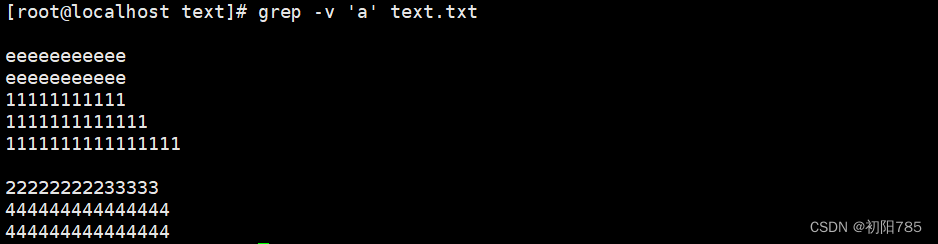
20 uniq指令
uniq指令的作用是:把相同行去掉,只保留一项。
语法:uniq [选项] 文件
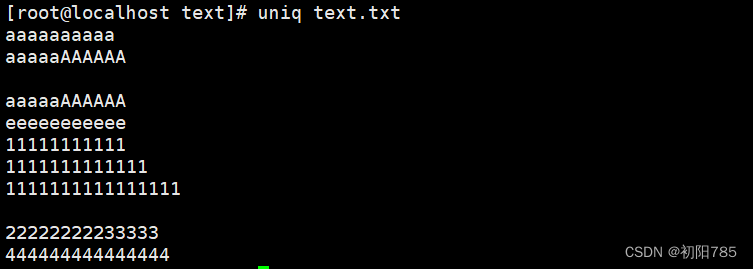
- 但是细心的小伙伴可能已经发现了,uniq指令只会把
相邻的重复去重,并没有做到完全去重,所以我们一般都是将其排完序后在去重。
20.1补充内容 sort 指令
sort指令是排序指令,默认是升序。sort -r 是降序
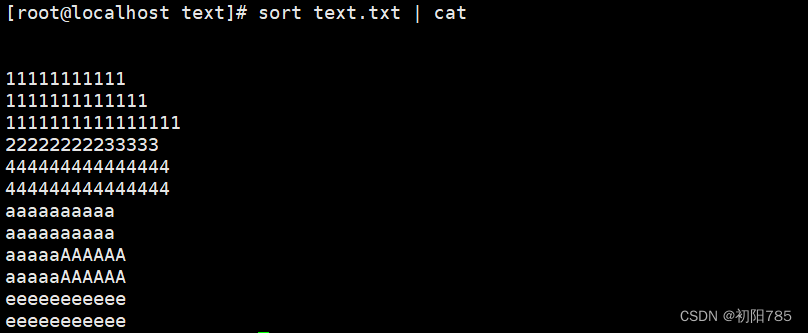
- 这个时候我们在进行去重操作。

20.2选项 -u,-d,-c
- 如果我们想要保留去重选项的话可以时候 -u 选项。
- 同样我们也可以显示出那些出现重复的,使用 -d 选项。

- 也可以显示出现重复选项的重复次数,使用 -c 选项。

20.3补充内容 wc -l 指令
wc -l指令是统计文本数量,一般和uniq配合着使用,可以统计出重复的个数。

21 zip/unzip指令
语法: zip 压缩文件.zip 目录或文件
功能: 将目录或文件压缩成zip格式
常用选项:
-r 递 归处理,将指定目录下的所有文件和子目录一并处理
语法:unzip 被压缩的问文件 -d 放到那里的路径
功能:将目录或文件解压。
- 压缩/解压文件

- 我们把file.zip解压到code目录中。
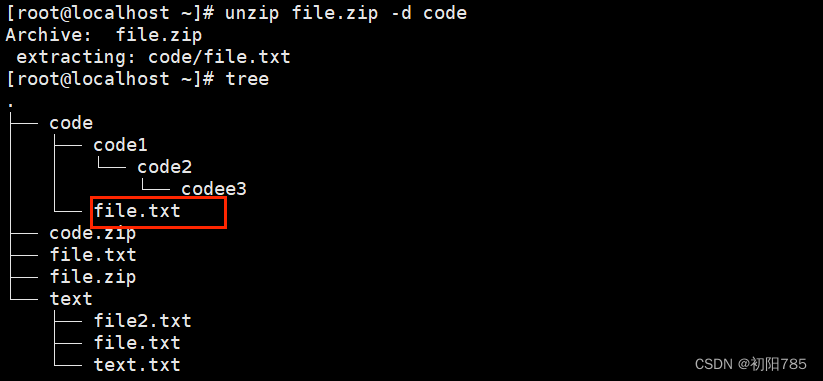
- 压缩目录
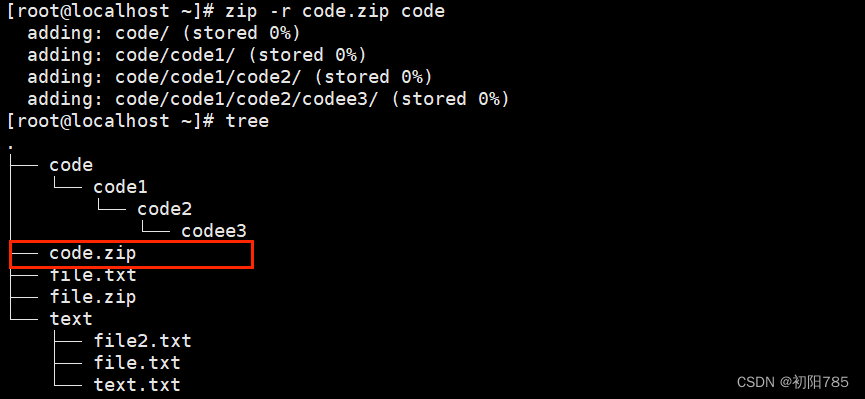
- 把code.zip 目录解压到text目录中。

22 tar指令
tar [-cxtzjvf] 文件与目录 …
参数:
-c :建立一个压缩文件的参数指令(create 的意思);
-x :解开一个压缩文件的参数指令!
-t :查看 tarfile 里面的文件!
-z :是否同时具有 gzip 的属性?亦即是否需要用 gzip 压缩?
-j :是否同时具有 bzip2 的属性?亦即是否需要用 bzip2 压缩?
-v :压缩的过程中显示文件!这个常用,但不建议用在背景执行过程!
-f :使用档名,请留意,在 f 之后要立即接档名喔!不要再加参数!
-C : 解压到指定目录
- tar也是一个压缩/解压的指令,它压缩后的后缀名是 .tgz
- 压缩文件指令:tar -czf 压缩后的文件名.tgz 要被压缩的文件
- 解压文件指令:tar -xzf 被压缩的文件 -C(大写) 解压到的路径
23 补充指令
23.1 clear指令
clear指令是清屏的用法。
23.2 which 指令
其实我们的指令,ls , pwd ,cp等指令都是一些可执行程序,都是可以在文件中找到其下载路径的。
用 which 指令就能查看。

23.3 who/whoami
- who指令是查看有哪些登陆linux账号了。
- whoami指令是查看当前登陆linux账号的用户。

24 重要的几个热键[Tab],[ctrl]-c, [ctrl]-d
- [Tab]按键—具有『命令补全』和『档案补齐』的功能
- [Ctrl]-c按键—让当前的程序『停掉』
- [Ctrl]-d按键—通常代表着:『键盘输入结束(End Of File, EOF 戒 End OfInput)』的意思;另外,他也可
- 以用来取代exit
25 关机
语法:shutdown [选项] * * 常见选项:* *
-h : 将系统的服务停掉后,立即关机。
-r : 在将系统的服务停掉之后就重新启动
-t sec : -t 后面加秒数,亦即『过几秒后关机』的意思
例如:shutdown -h 30 表示30秒后关机


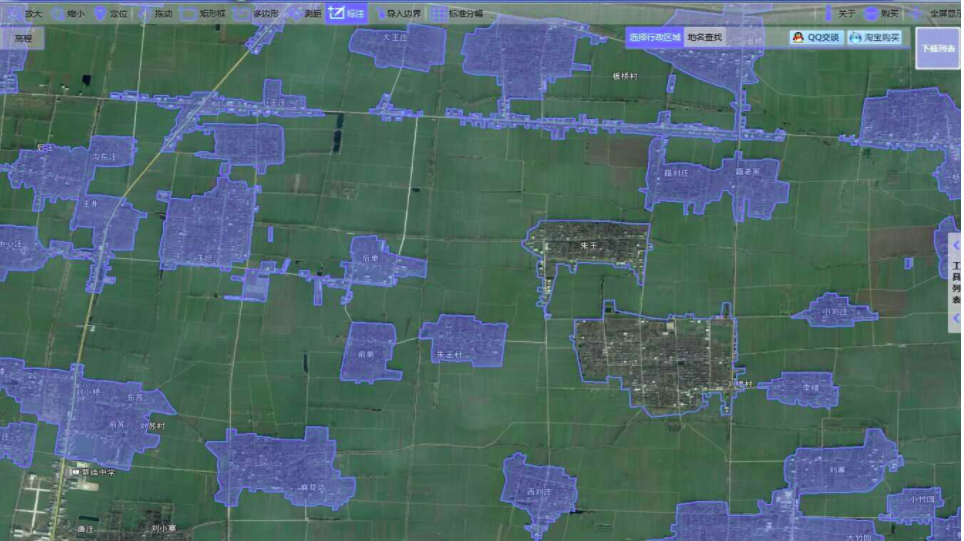
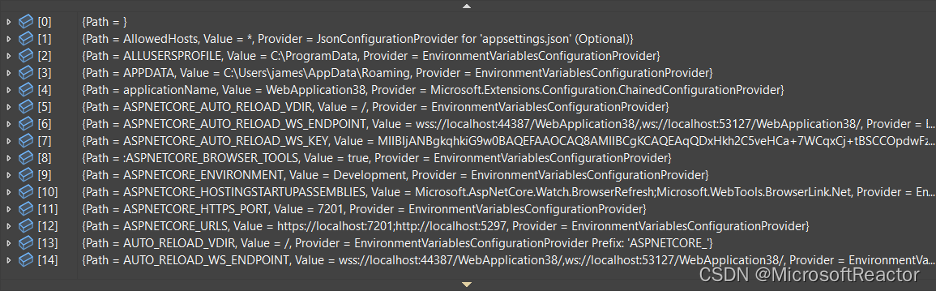



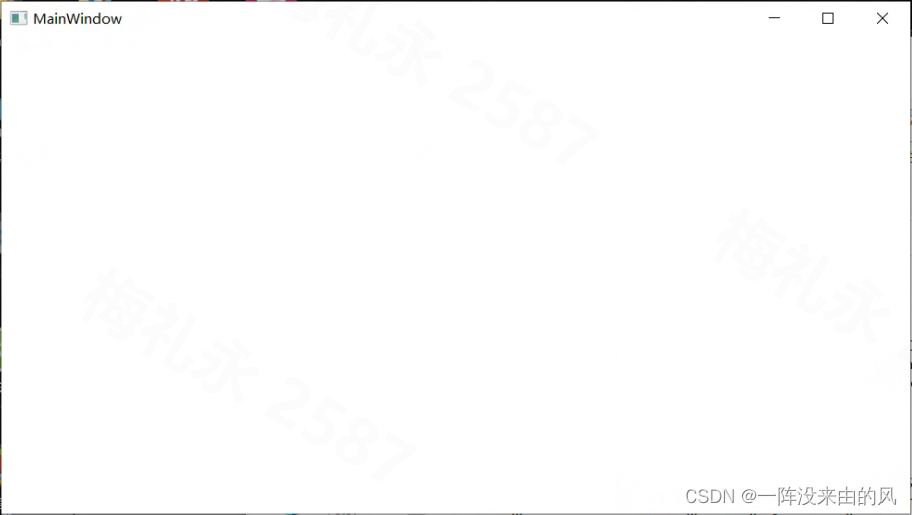
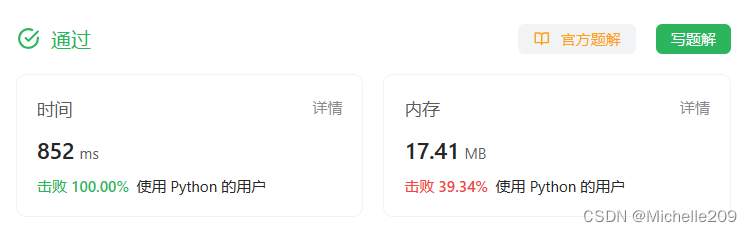

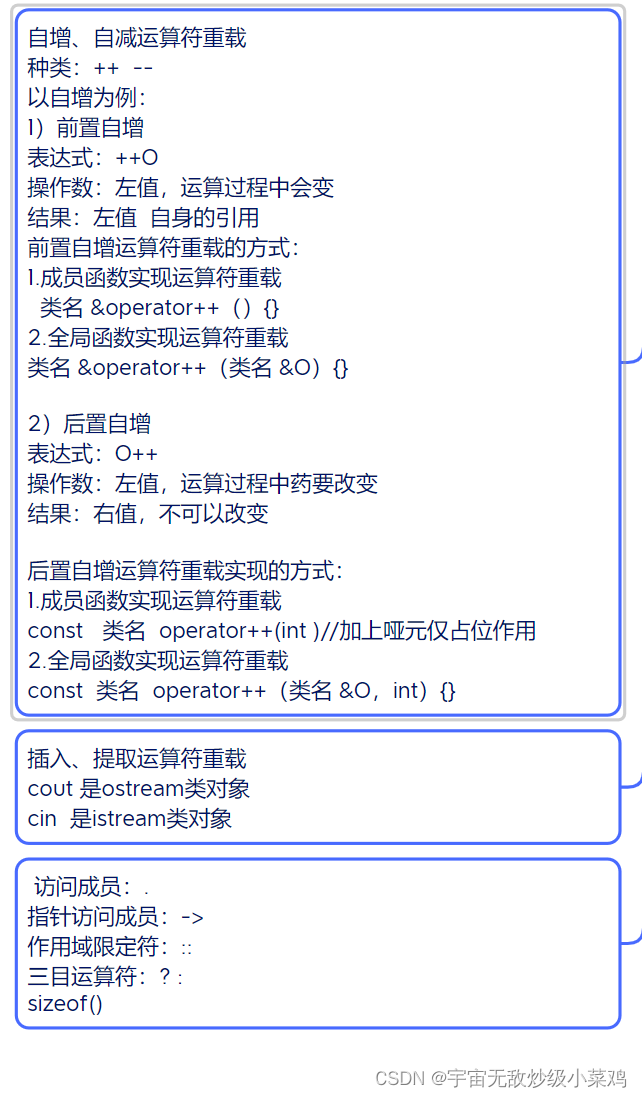
![[译]Sentry:如何从数据存储中获得更强的一致性](https://img-blog.csdnimg.cn/fd0b7474aa7249368906399588960f37.png#pic_center)